登录
- 微信登录
- 手机号登录
微信扫码关注“汇帮科技”快速登录
Loading...
点击刷新
请在微信【汇帮科技】内点击授权
300秒后二维码将过期
二维码已过期,点击刷新获取新二维码
登录
登录
其他登录方式
来源:汇帮科技 修改日期:2025-09-27 10:00
在数字化办公日益普及的今天,电子文档格式的规范性与安全性受到越来越多的关注。OFD(开放版式文档)作为我国自主制定的版式文件标准,具备格式稳定、不易篡改、利于长期存档等特性,被广泛应用于电子公文、档案管理、税务申报和法律凭证等场景。然而,尽管Word在日常文档编辑中占据主导地位,其在跨格式输出,特别是转为OFD时,常出现排版错位、字体丢失或兼容性问题。为帮助用户在不同需求下选择适合的转换工具,本文将系统梳理多种转换方案,涵盖本地软件与在线平台,并详细解析其操作流程与适用场景,致力于提供真实可靠、步骤清晰的转换指南。
在众多转换工具中,本地软件通常在处理大文件、敏感文档或需要批量操作时表现更优,而在线工具则更适合临时、轻量级的转换需求。无论您追求的是转换速度、格式保真度,还是数据安全性,均可从下述方法中找到匹配的解决方案。

步骤一:启动电脑上已安装的软件,进入主操作界面。通常首页会显示多个功能模块,找到“文件转OFD”选项并点击。
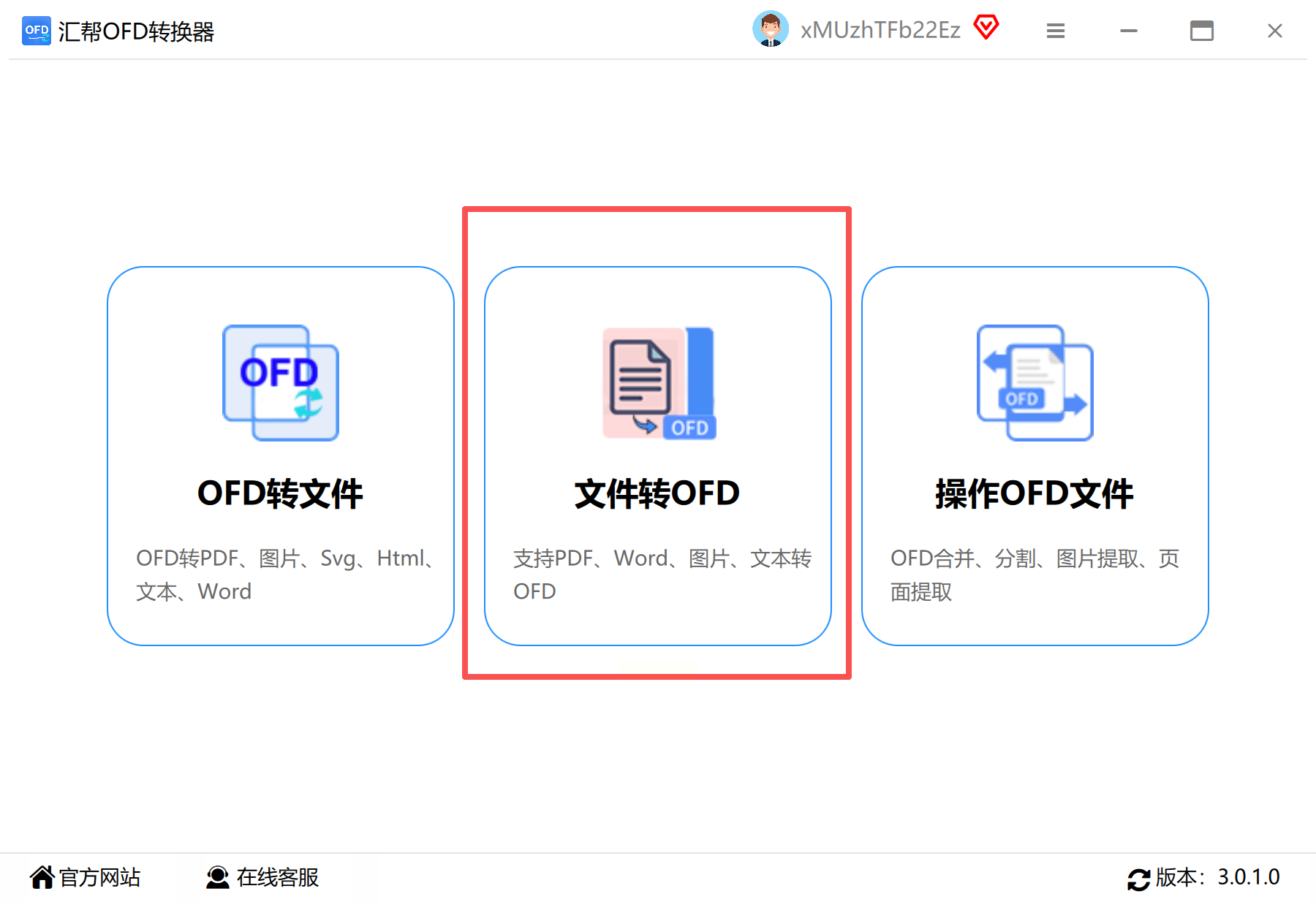
步骤二:在软件左侧功能列表中,选择“Word转OFD”这一具体功能。点击“添加文件”按钮,从本地文件夹中选取需要转换的Word文档(支持.doc和.docx格式)。
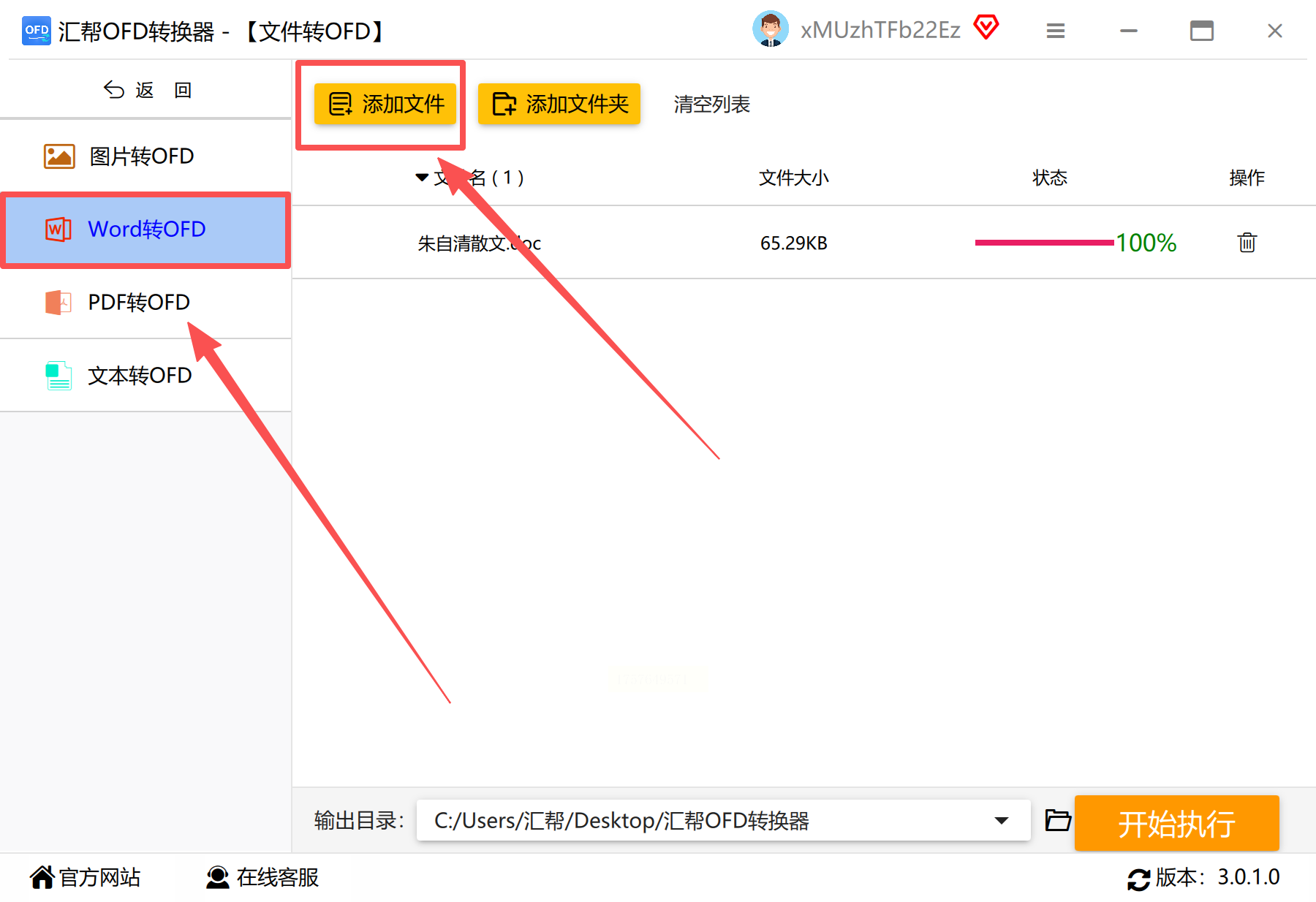
步骤三:根据个人需要设置输出文件的保存路径。建议新建一个专门文件夹用于存放转换后的OFD文件,以避免文件混乱或覆盖。
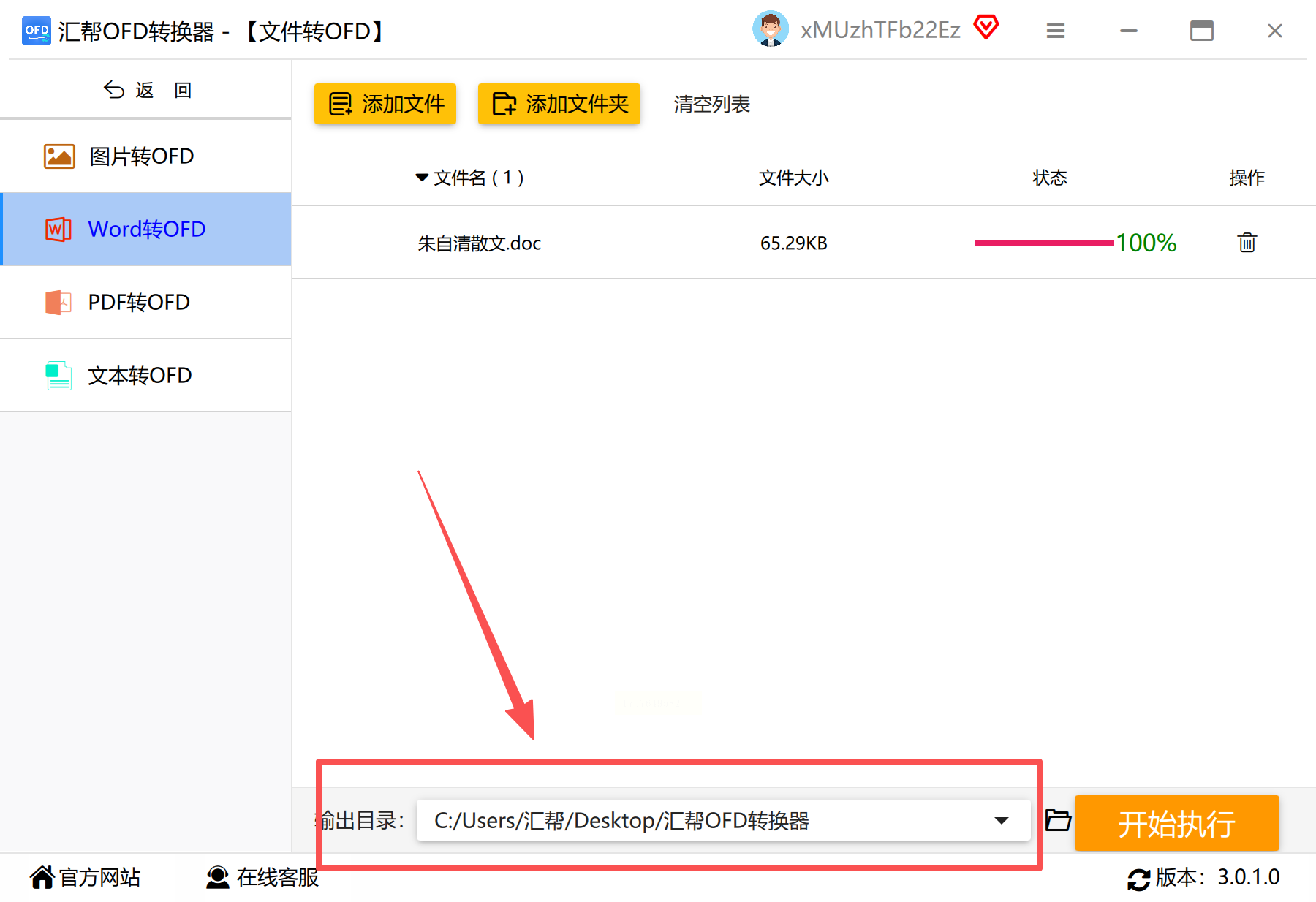
步骤四:确认文件与路径设置无误后,点击“开始转换”或类似功能按钮,系统将自动执行转换操作。处理时间会随文档大小和复杂度有所不同。
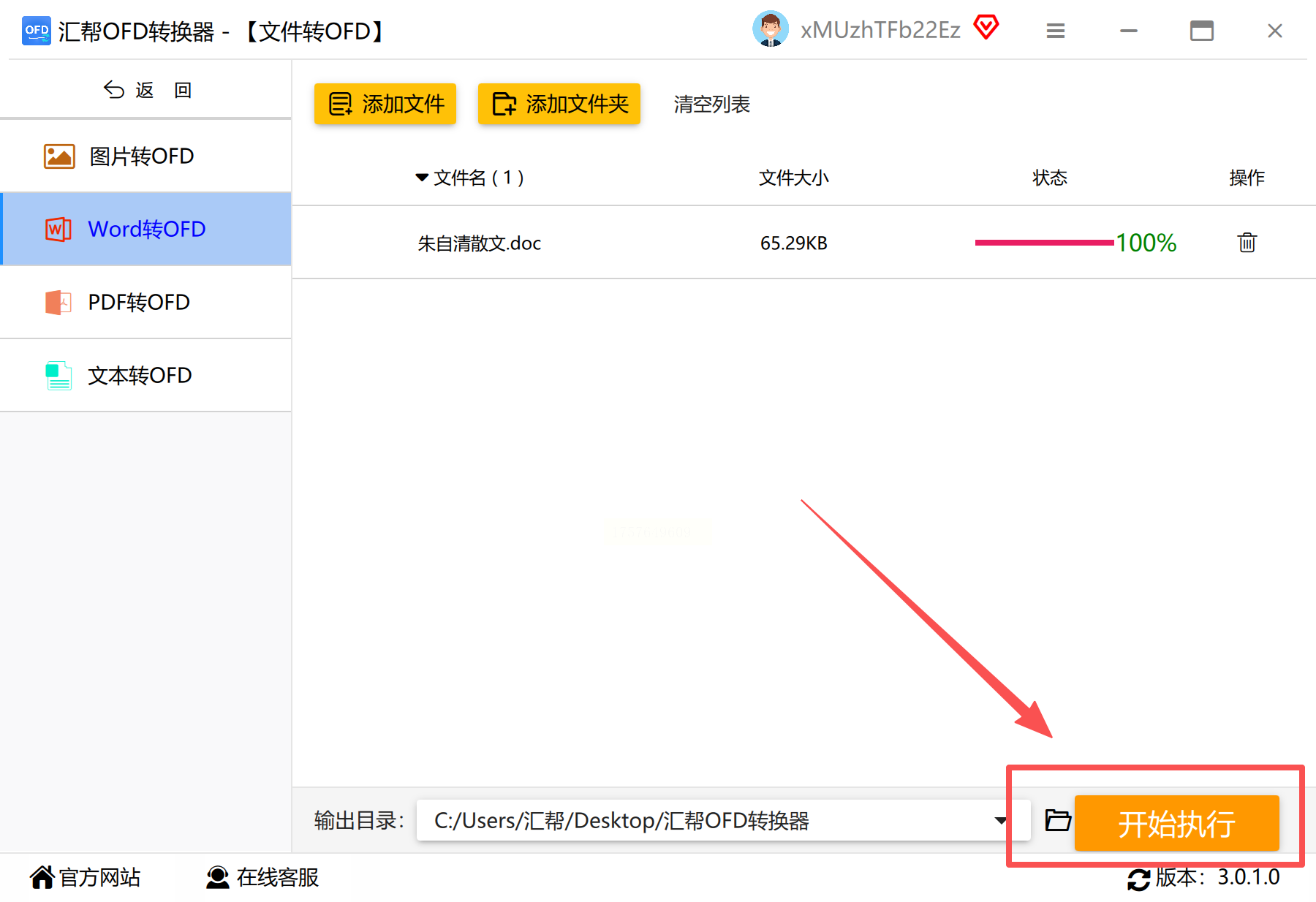
步骤五:转换完成后,软件一般会提示“转换成功”。用户可直接在软件内预览生成的文件,或前往预设的保存目录查看最终OFD文档。
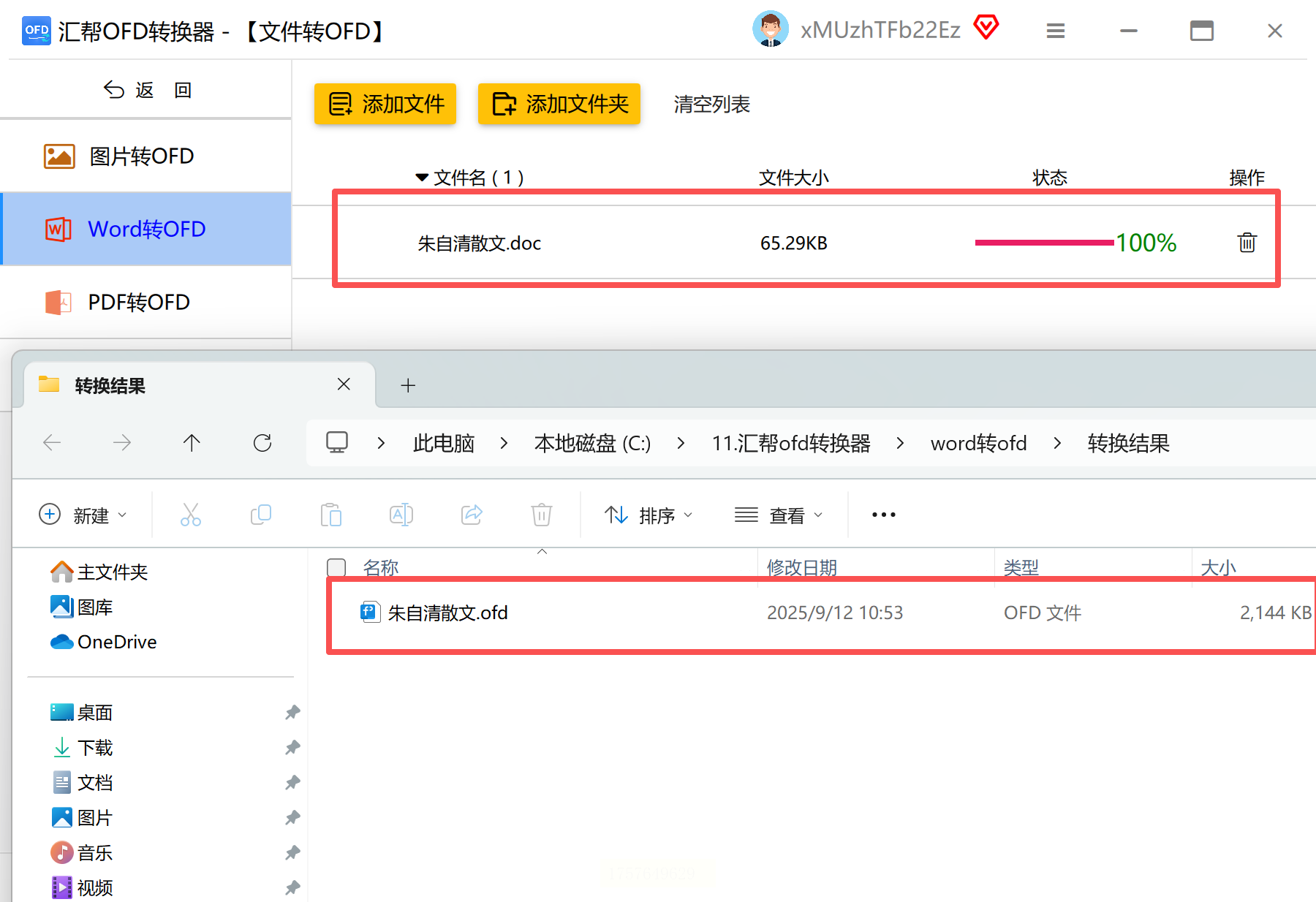
对于已熟悉PDF处理流程的用户,福昕PDF编辑器提供了一条间接转换路径:先将Word转为PDF,再进一步转换为OFD格式。这种方式尤其适合需要对文档进行加密、签章等后期处理的场景。
操作时,首先在福昕编辑器中打开目标Word文档,通过“转换”菜单中的“到PDF”工具生成中间PDF文件。接着,再次使用“转换”功能,选择“到OFD”选项并设定存储位置。该工具的优势在于支持批量处理和自定义页面范围,且输出文件可直接进行电子签章。需要注意的是,免费版本可能存在转换页数限制,处理大型文档建议使用授权版本。

如果只是偶尔转换体积较小的文件,HiDocs提供的在线Word转OFD服务是一个快捷选择。它无需安装任何软件,通过浏览器即可完成全部操作。
用户访问平台后上传不超过2M的Word文件,系统会自动处理并在转换结束后提供在线预览和下载链接。该工具每天为免费用户提供数次转换机会,非常适合临时性、低敏感度的文档。但由于文件大小限制和服务器暂存机制,不建议用于机密或大型文档。
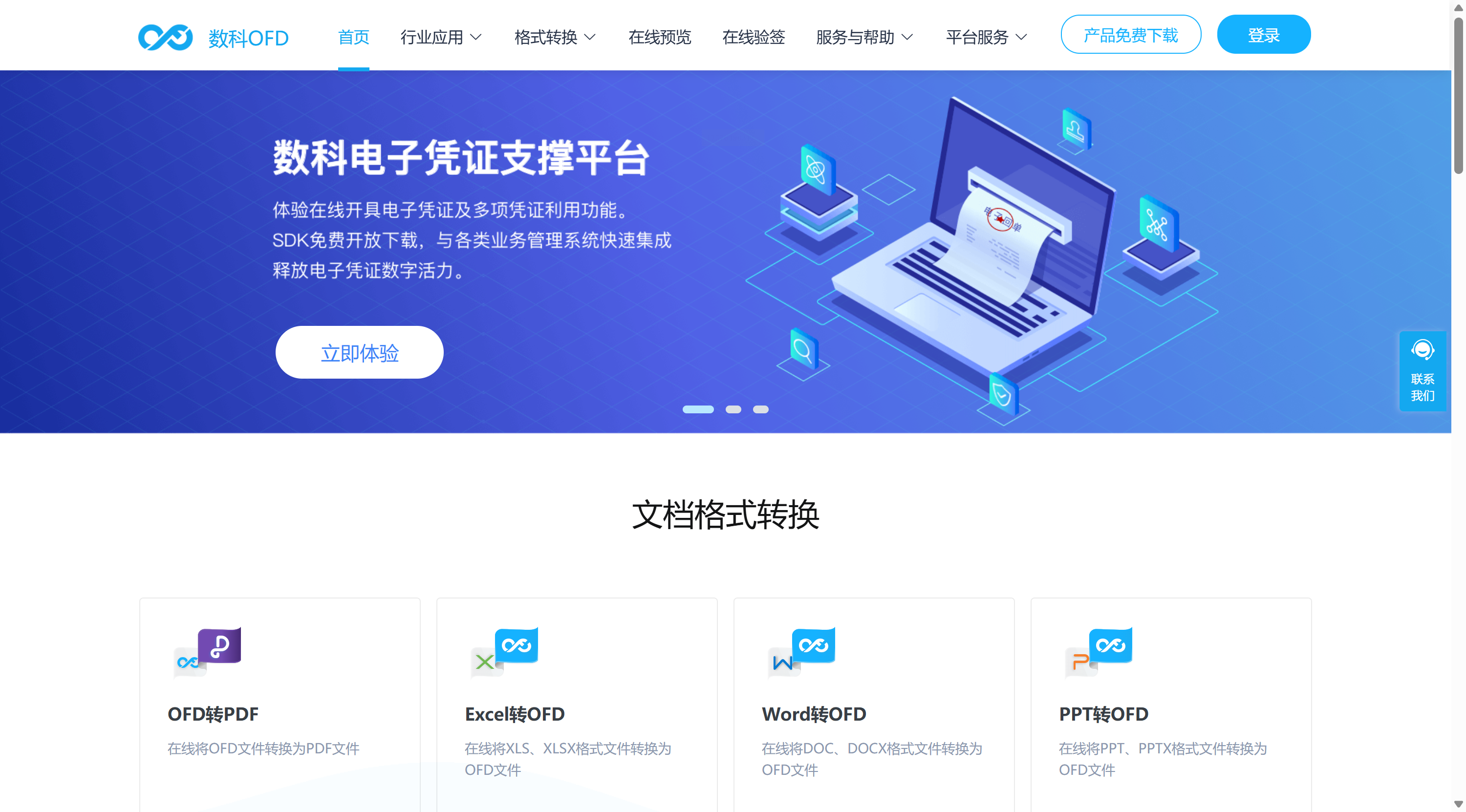
作为国内版式文档领域的代表性服务商,数科OFD提供的在线转换平台完全免费,支持单个文件不超过10M的Word转OFD操作,同时允许批量上传并合并输出。
使用时不强制要求注册,界面简洁易用。上传文件后点击转换,待处理完成后下载即可。该平台在格式兼容性和输出质量方面表现稳定,不过转换速度依赖于网络环境,敏感文件需谨慎使用。
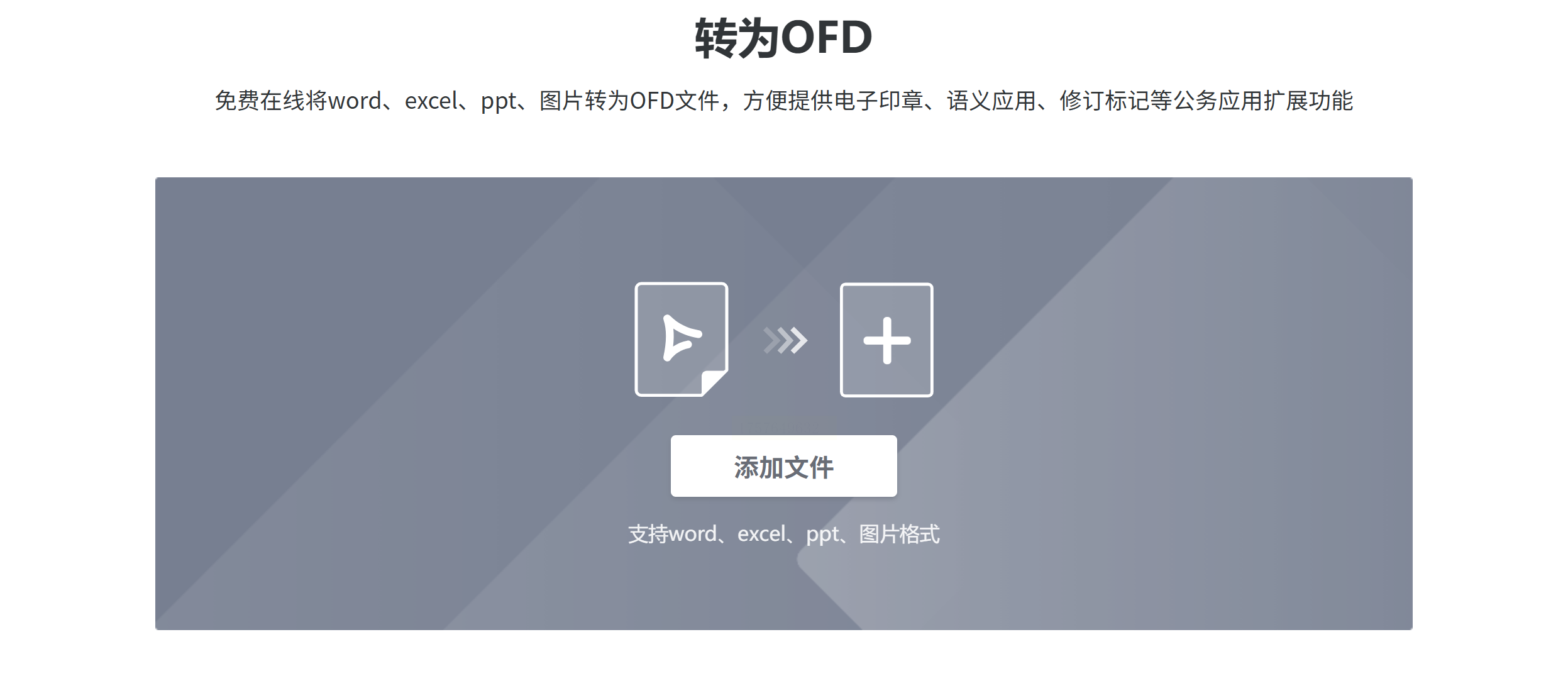
永中的在线PDF工具集也包括OFD转换功能,除Word外还支持Excel、PPT等多种格式。转换完成后用户可选择下载至本地或存储到云空间,便于后续管理与分享。
该平台在处理带有复杂图表、公式或特殊排版的文档时效果良好,但部分高级功能需账户登录后才能使用。
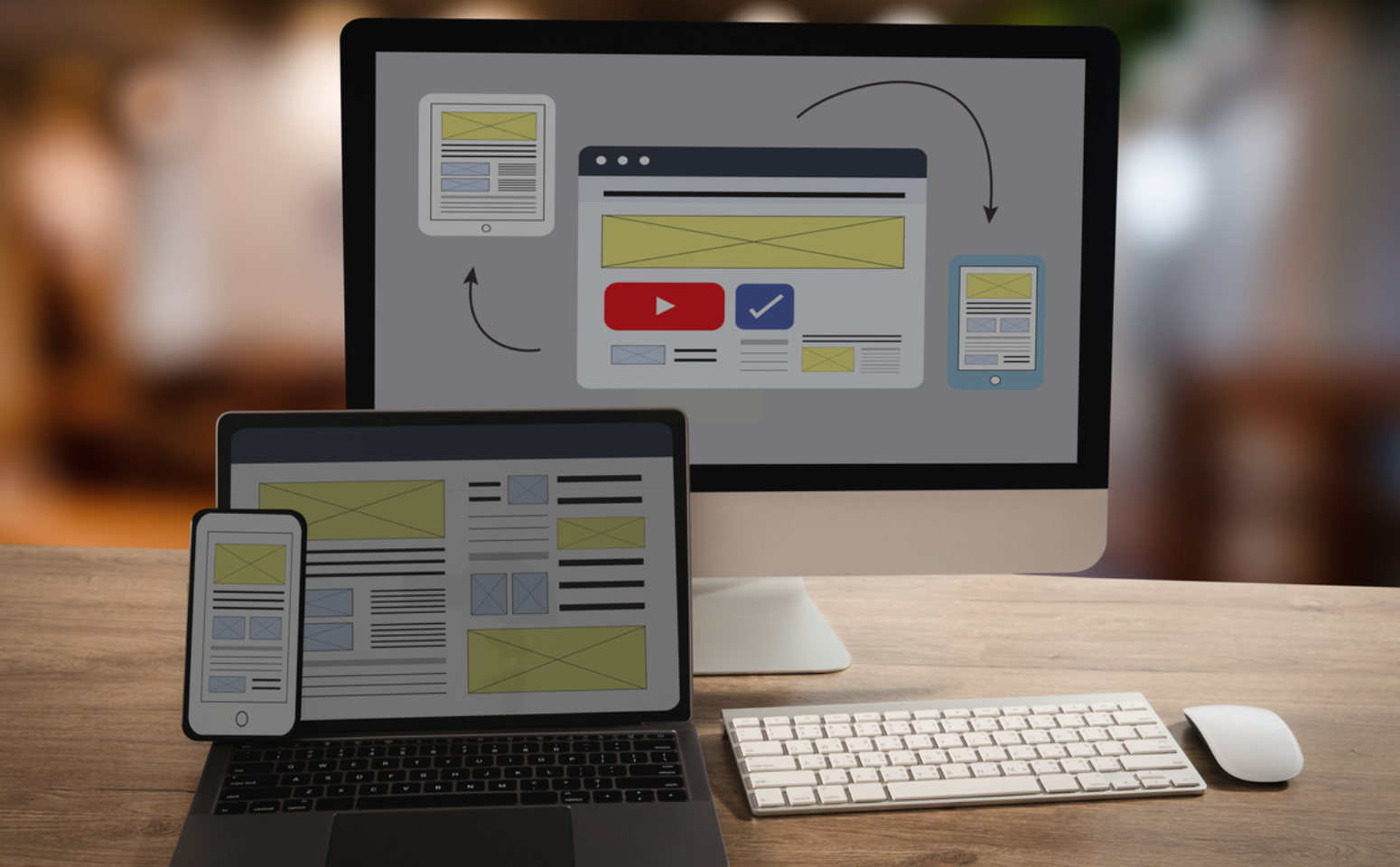
WPS作为集成化办公软件,内置了直接另存为OF格式的功能,适合习惯一站式办公环境的用户。打开Word文档后,通过“文件–另存为”选择OFD格式即可完成转换,无需额外工具。
WPS在转换过程中能较好地维持原始排版效果,同时提供批量处理选项。需要注意的是,某些高级功能可能需要会员权限。
无论选择哪种方式,建议在正式使用前先进行样例测试,检查转换后文档的排版、字体、图表等是否符合预期。只有在充分了解各工具特点的基础上,才能高效、可靠地完成每一次文档转换,进一步提升数字化办公的质量与效率。
如果想要深入了解我们的产品,请到 汇帮科技官网 中了解更多产品信息!
没有找到您需要的答案?
不着急,我们有专业的在线客服为您解答!

请扫描客服二维码